Trello Nedir ve Nasıl Kullanırsınız?
Yayınlanan: 2022-01-29
Kişisel görevlerinizi yerine getirmek için basit bir yapılacaklar listesi uygulaması aradıysanız veya ekibinizle proje yönetimi araçlarını tartıştıysanız, muhtemelen Trello'yu duymuşsunuzdur. İşte nasıl çalıştığı ve nasıl başlayacağınız.
Trello nedir?
Trello, ister bir ekip projesi isterse yalnızca kendi kişisel iş listeniz olsun, görevler oluşturmanıza ve yönetmenize olanak tanıyan popüler bir proje yönetimi aracıdır. Son tarihler belirleyebilir, projeler ve görevler hakkında notlar bırakabilir ve diğer proje ortak çalışanlarına görevler atayabilirsiniz. Trello, projenin nasıl ilerlediğini kolayca görselleştirmenizi sağlamak için bir kanban panosu görünümü kullanır.
İLGİLİ: Kanban Kurulu Nedir ve Nasıl Kullanırsınız?
Trello, alınması ve kullanmaya başlaması en kolay proje yönetimi araçlarından biri olarak bilinir. Mantıksız tasarımı, kısa bir öğrenme eğrisi sağlar. Trello da bir dereceye kadar ücretsizdir. Küçük bir ekiple küçük ölçekli projeler oluşturmak ve yönetmek amacıyla ücretsiz sürüm yeterli olmalıdır. Projeniz için daha fazlasına ihtiyacınız olduğuna karar verirseniz, daha sonra istediğiniz zaman ücretli bir katmana yükseltebilirsiniz.
Trello Nasıl Kullanılır
Trello, görevleri farklı şekillerde oluşturmanıza ve yönetmenize olanak tanıyan birçok farklı özellik sunar. Her ana özelliği tanıtacağız ve her birini ayrı ayrı ayıracağız.
Projeleri Yönetmek için Panolar Oluşturun
Trello panoları, genel projeyi oluşturan görevler, görev son tarihleri, yol haritaları vb. gibi bir projenin tüm ayrıntılarını oluşturup düzenlediğiniz bir yerdir. Panolar ayrıca ekibinizi projenizde işbirliği yapmaya davet ettiğiniz yerdir.
Bu nedenle, hesabınızı oluşturduğunuzda, yapmak isteyeceğiniz ilk şey projeniz için bir pano oluşturmaktır. Ücretsiz katman, çalışma alanı başına en fazla 10 pano oluşturmanıza olanak tanır.
Bir pano oluşturmak için hesabınıza giriş yapın ve ardından pencerenin sağ üst köşesindeki "Oluştur" u tıklayın. Ardından, görünen açılır menüden "Pano Oluştur" u tıklayın.
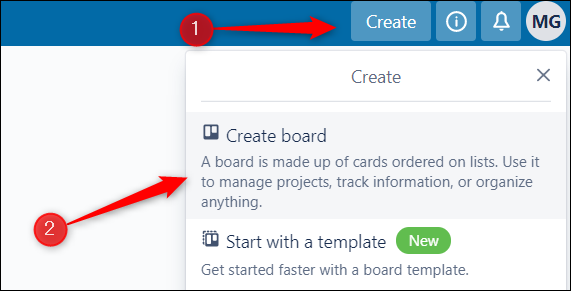
Küçük bir pencere görünecektir. Burada panonuza bir ad verin, bunun için bir tema seçin ve ardından "Pano Oluştur" u tıklayın.
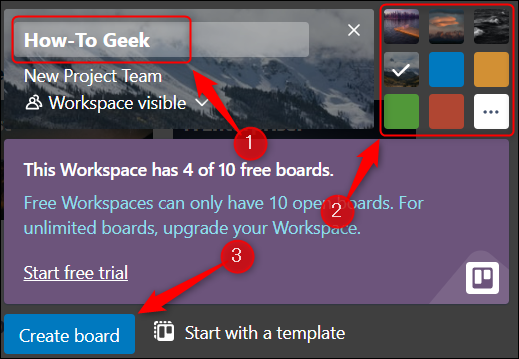
Trello panonuz artık hazır!
Üyeleri İşbirliğine Davet Edin
Trello panonuz kişisel kullanım içinse bu adımı atlayabilirsiniz. Kuruluşunuzun diğer üyeleri gibi başkalarının panonuza erişmesini istiyorsanız, onlara bir davet göndermeniz gerekir.
Birini projenizde sizinle işbirliği yapmaya davet etmek için panonun başlık menüsündeki "Davet Et" düğmesini tıklayın.
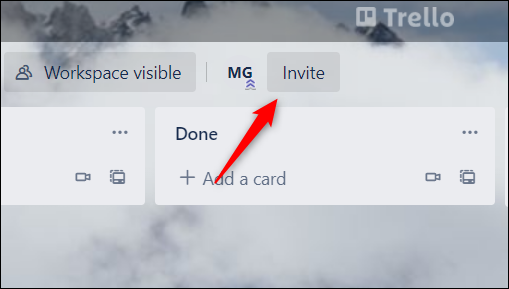
Bir pop-up penceresi açılacaktır. Davet etmek istediğiniz kişinin e-postasını metin kutusuna girin ve ardından mavi renkli "Davetiye Gönder" düğmesini tıklayın. Ayrıca benzersiz bir bağlantı oluşturabilir ve insanlara panoya erişim sağlamak için paylaşabilirsiniz.
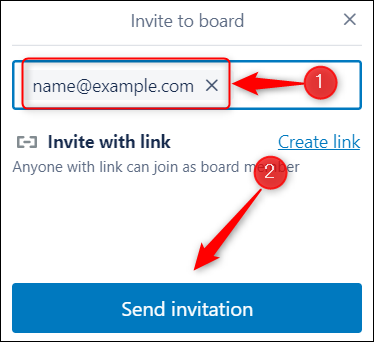
Bir e-posta alacaklar ve panonuza katılmak için talimatları uygulayabilecekler.
Daha İyi Görev Organizasyonu için Listeler Ekleyin
Panoyu oluşturduktan sonra (ve isterseniz üye ekledikten sonra), sıra projenin tüm detaylarını eklemeye gelir. Ancak yeni görevler oluşturmaya başlamadan önce bir "Liste" oluşturmanız gerekir. Listeleri proje yol haritanız olarak düşünün. Yol haritanızın karmaşık olması gerekmez; "Yapılacaklar", "Devam Ediyor" ve "Bitti" gibi basit bir şey olabilir.

Panonuz yepyeniyse, pencerenin sol üst köşesinde, altında mavi bir "Liste Ekle" düğmesi bulunan bir metin kutusu görürsünüz. Listenizin adını metin kutusuna yazın ve ardından o düğmeyi tıklayın.
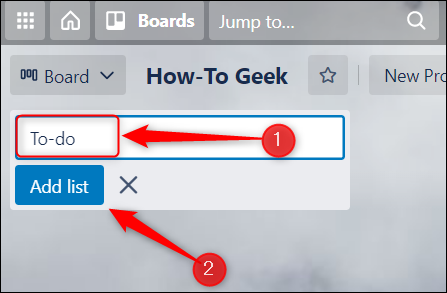
İlk listeniz oluşturulduktan sonra, listenizin sağ tarafında gri bir "Başka Liste Ekle" düğmesi görünecektir. Başka bir liste oluşturmak için tıklayın.
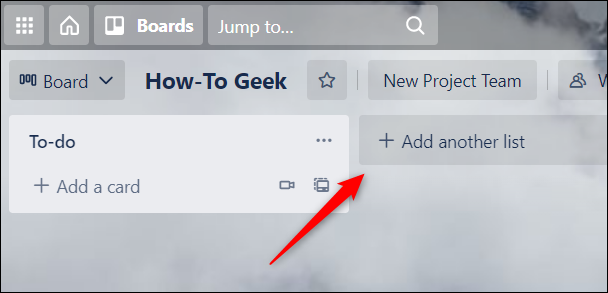
Projeniz için gerektiği kadar liste oluşturabilirsiniz. Projeniz ne kadar ilgiliyse, o kadar fazla listeye ihtiyacınız olabilir. Listelerinizi yeniden düzenlemeniz gerekirse, bunları tıklayıp yeni bir konuma sürüklemek kadar basittir.
Listeleriniz hazır olduğunda, onlara görev eklemeye başlayabilirsiniz.
Görevler Oluşturun ve Yönetin
Trello'da görevleriniz "Kartlar" üzerinde oluşturulacaktır. Kartları yapışkan notlar olarak düşünün. Belirli bir görev hakkında bilmeniz gereken her şeyi yazacağınız yer.
Listelerinizden herhangi birinin altında bir kart oluşturabilirsiniz. Kartı eklemek istediğiniz listenin altındaki “Kart Ekle”ye tıklamanız yeterlidir.
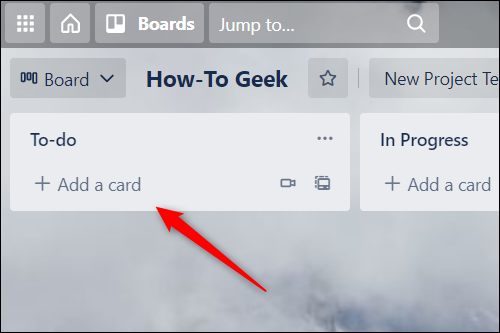
Görüntülenen metin kutusunda kartınıza bir başlık verin. Görevi hemen tanıyabilmeniz için unutulmaz bir şey yapın. Bundan sonra, mavi “Kart Ekle” düğmesine tıklayın.
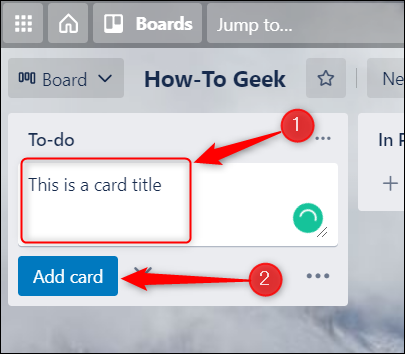
Kartınız şimdi oluşturuldu. Kartı tıklarsanız, bir açılır pencere görünecektir. Burada, göreve daha ayrıntılı bir açıklama vermek, görev için bir kontrol listesi eklemek, bir son tarih belirlemek, ekleri yüklemek vb. gibi ek ayrıntıları karta ekleyebilirsiniz.
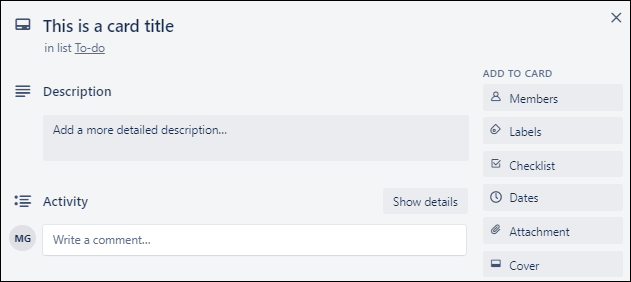
Görevdeki ilerlemenize bağlı olarak, onu farklı bir listeye taşımak isteyebilirsiniz. Örneğin, görevi bitirdiyseniz, onu "Bitti" konumuna taşımak isteyebilirsiniz. Bunu yapmak için, kartı tıklayıp bırakmak istediğiniz listeye sürüklemeniz yeterlidir.
Anakartınızı Güçlendirmelerle Güçlendirin
Trello, "Güçlendirmeler" dediği şeyi sunar. Bunlar aslında eklentiler ve entegrasyonlardır. Trello, takvim görünümü eklemeye, panonuzu Slack, Gmail, MailChimp, Giphy ve OneDrive gibi popüler uygulamalarla entegre etmeye ve diğer yüzlerce harika şeye kadar değişen özelliklere sahip çok geniş bir Güçlendirme kitaplığı sunar.
İLGİLİ: Gmail Kenar Çubuğundan Hızlıca Trello Kartları Ekleyin
Önceden, Trello'nun ücretsiz katmanını kullanıyorsanız çalışma alanı başına yalnızca bir Güçlendirme ekleyebiliyordunuz. Artık bu gitti - Trello, sınırsız miktarda Güçlendirmeyi ücretsiz olarak kullanmanıza izin verir. Ancak Trello, ortakları tarafından sağlanan bazı Güçlendirmelerin hala ücretli bir abonelik gerektirdiğini belirtiyor.
Güçlendiriciler eklemek için Trello'nun Güçlendiriciler sayfasına gitmeniz, istediğinizi bulmanız ve ardından altındaki mavi “Ekle” düğmesini tıklamanız gerekir.
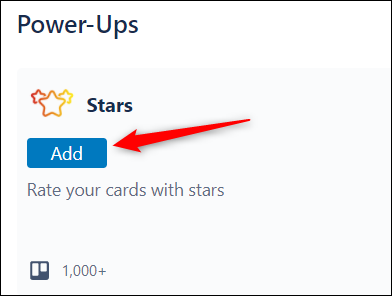
Güçlendirmeleri doğru şekilde ekleme ve yapılandırma talimatları, eklediğiniz şeye bağlıdır. Her Güçlendirme farklıdır, bu nedenle her şeyi ayarlamak için ekrandaki talimatları izleyin.
Trello, şu anda mevcut olan en popüler proje yönetimi yazılımlarından biridir ve bunun iyi bir nedeni vardır. Kullanımı kolaydır, temiz bir arayüze sahiptir ve ücretsiz katmanı çok şey yapmanızı sağlar. Diğer araçları değerlendirmek isterseniz, Microsoft Planner, Asana ve Jira harika alternatiflerdir. Sizin için en uygun olanı keşfetmek için hepsini kontrol edin.
İLGİLİ: Microsoft Planner Nedir ve Nasıl Kullanıyorsunuz?
